- Autore Jason Gerald [email protected].
- Public 2023-12-16 11:19.
- Ultima modifica 2025-01-23 12:21.
Microsoft di solito apporta modifiche all'interfaccia quando viene rilasciata una nuova versione di Office. Il 2013 è un cambiamento radicale se non hai aggiornato Office 2003 (o precedente). Il menu nella parte superiore della finestra scompare e viene sostituito da varie schede. Sebbene le schede siano generalmente simili al menu precedente, il menu Strumenti è completamente scomparso. Tutte le funzioni sono ancora lì, sono solo sparse in altre schede.
Fare un passo
Scopri Outlook 2013
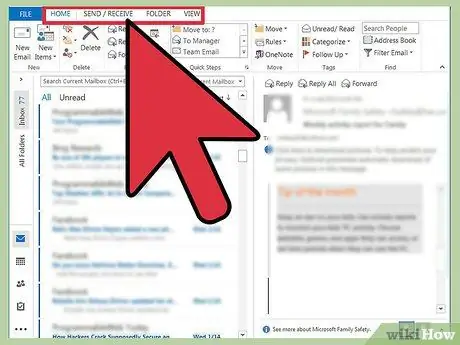
Passaggio 1. Utilizzare le schede in alto per accedere alle diverse funzioni
I menu tradizionali sono essenziali in Outlook e la maggior parte delle funzioni a cui accedevi ora si trovano lungo le schede nella parte superiore dello schermo.
Alcune schede potrebbero essere disponibili solo quando sono aperte determinate finestre. Ad esempio, la scheda Messaggi apparirà quando stai per scrivere un nuovo messaggio
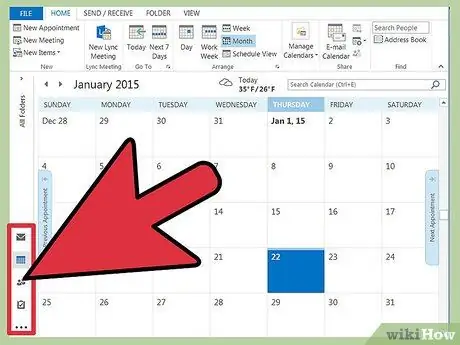
Passaggio 2. Utilizzare i pulsanti di categoria in basso per modificare la visualizzazione
Puoi passare dalle posizioni Posta, Calendario, Persone e Attività facendo clic sui pulsanti nella parte inferiore dello schermo.
Le funzioni sulla scheda cambieranno a seconda del display in uso. Ad esempio, la scheda Home avrà un aspetto diverso nei messaggi (Mail) e nei calendari (Calendario)
Metodo 1 di 2: trovare le varie funzioni degli strumenti
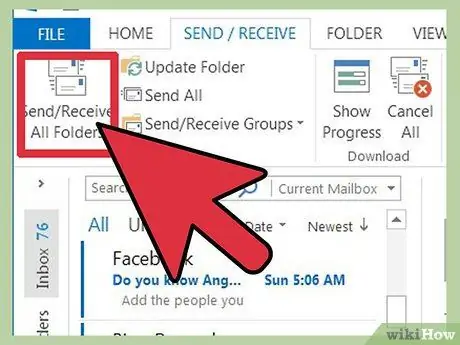
Passaggio 1. Trova la funzione "Invia/Ricevi tutte le cartelle"
Trova nella scheda Invia Ricevi, che è a sinistra.
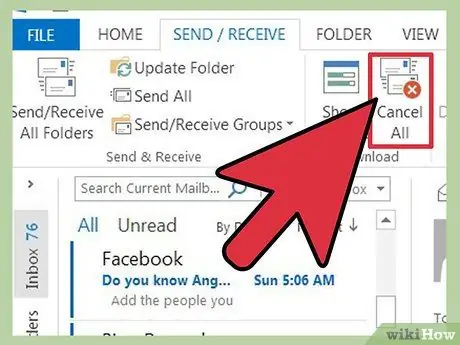
Passaggio 2. Trova la funzione "Annulla tutto"
Questa funzione si trova anche nella scheda Invia Ricevi, nel gruppo "Download".
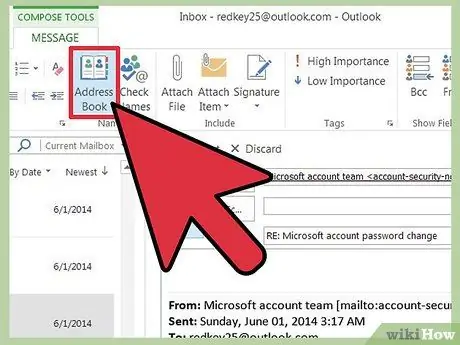
Passaggio 3. Trova la funzione "Rubrica"
Questa funzione può essere trovata nella scheda Messaggio, nel gruppo "Nomi".
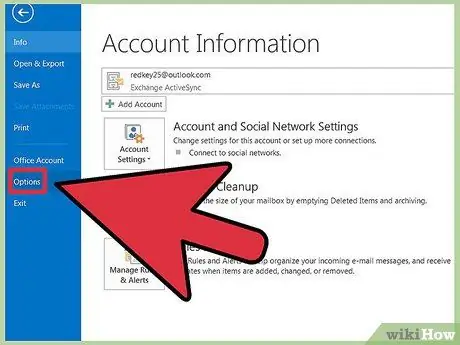
Passaggio 4. Trova il menu "Opzioni di Outlook"
Questo menu si trova nella scheda File, in fondo all'elenco delle opzioni.
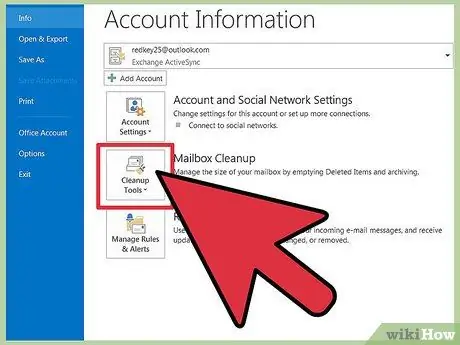
Passaggio 5. Trova lo strumento "Pulizia della cassetta postale"
Questo strumento può essere trovato nella scheda File nella sezione "Informazioni". Fare clic sul pulsante "Strumenti di pulizia" e selezionare "Pulizia della cassetta postale".
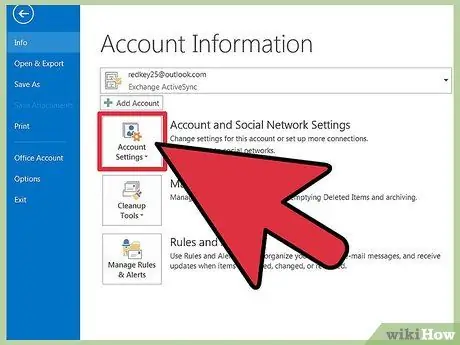
Passaggio 6. Trova il menu "Impostazioni account"
Questo menu si trova nella scheda File nella sezione "Informazioni". Fare clic sul pulsante "Impostazioni account".
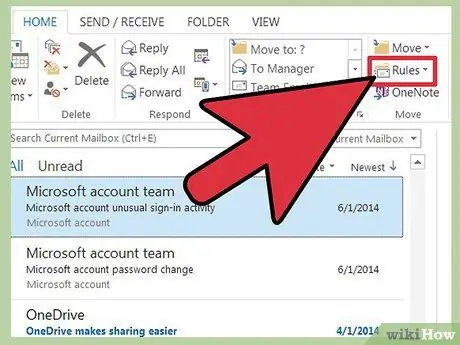
Passaggio 7. Trova il menu "Regole"
Questo menu si trova nella scheda Casa nella sezione "Sposta". Fare clic sul pulsante "Regole" e selezionare "Gestisci regole e avvisi".
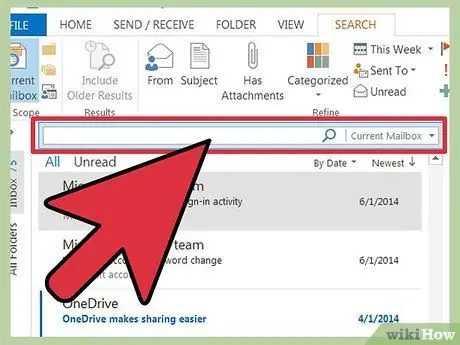
Passaggio 8. Trova la funzione "Cerca"
Puoi iniziare una ricerca usando la Posta in arrivo nella scheda Casa. La barra di ricerca si trova sopra il contenuto della tua casella di posta. Facendo clic sulla casella di ricerca è possibile aprire una scheda Ricerca che contiene tutte le opzioni di ricerca.
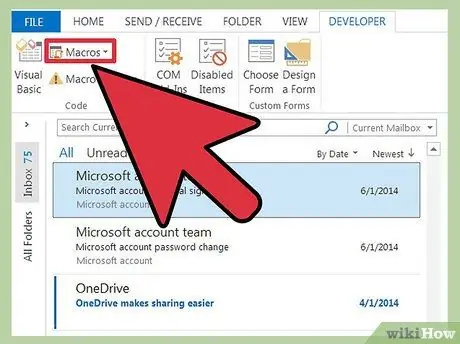
Passaggio 9. Trova l'opzione "Macro"
Trovare le opzioni macro nella versione 2013 sarà più difficile e richiede schede Sviluppatore da attivare.
- Fare clic sulla scheda File.
- Seleziona "Opzioni".
- Seleziona la sezione "Personalizza barra multifunzione".
- Seleziona l'opzione "Sviluppatore" nel riquadro di destra, quindi premi OK.
- Trova l'opzione "Macro" nella scheda Sviluppatore nella sezione "Codice".
Metodo 2 di 2: utilizzo del menu classico
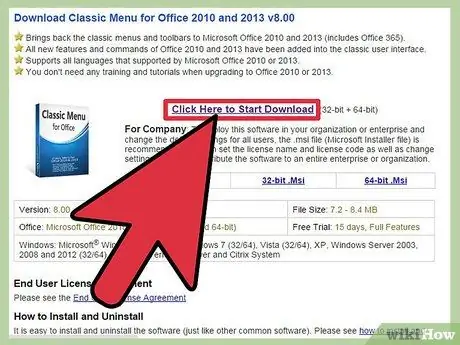
Passaggio 1. Scarica il plug-in del menu classico
Se non sei abituato a utilizzare le varie schede di Outlook, puoi scaricare il plug-in Menu classico che aggiungerà vecchi menu a Outlook e ad altri programmi di Office. Il plugin non è gratuito, ma ha un periodo di prova.
Puoi ottenerlo su addintools.com
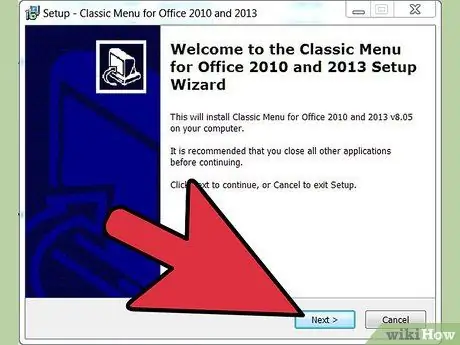
Passaggio 2. Installa il plug-in
Scarica la versione di prova e segui le istruzioni visualizzate per associarla. Ti verrà chiesto di chiudere tutti i programmi di Office in esecuzione.
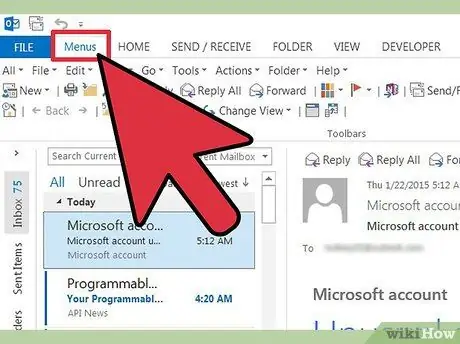
Passaggio 3. Trova il menu
Al termine dell'installazione del plug-in, è possibile eseguire Outlook o qualsiasi altro programma di Office, quindi fare clic sulla scheda Menù. Tutti i menu familiari si trovano nella parte superiore delle schede.






